ProtectWorks AntiVirus 旨在以对用户透明的方式保护您的 macOS 设备。 但是,您可能不知道如何 卸载不需要的软件 当试图完全 卸载 ProtectWorks AntiVirus 在Mac上。
在本文中,我们将完成从 Mac 有效删除 ProtectWorks AntiVirus 的必要步骤。 以下内容将引导您使用两种不同的方法完成卸载,您可以从中选择。
内容: 第 1 部分。什么是 ProtectWorks AntiVirus?第 2 部分。如何在 Mac 上手动卸载 ProtectWorks AntiVirus第 3 部分。 在 Mac 上卸载 ProtectWorks AntiVirus 的最快方法部分4。 结论
第 1 部分。什么是 ProtectWorks AntiVirus?
ProtectWorks AntiVirus 是一个 杀毒软件 程序,旨在为您提供快速检测和消除可能已在您的计算机上发现的任何恶意软件的能力。 使用 ProtectWorks AntiVirus for Mac 您只能获得最基本的安全级别,但价格非常合理。
另一方面,它缺少竞争对手解决方案提供的一些有用功能,并且没有获得防病毒测试实验室的最新认证,这是在 ProtectWorks AntiVirus 审查. 这就是为什么其他发现更好的防病毒软件的用户倾向于在 Mac 上卸载 ProtectWorks Antivirus 的原因。
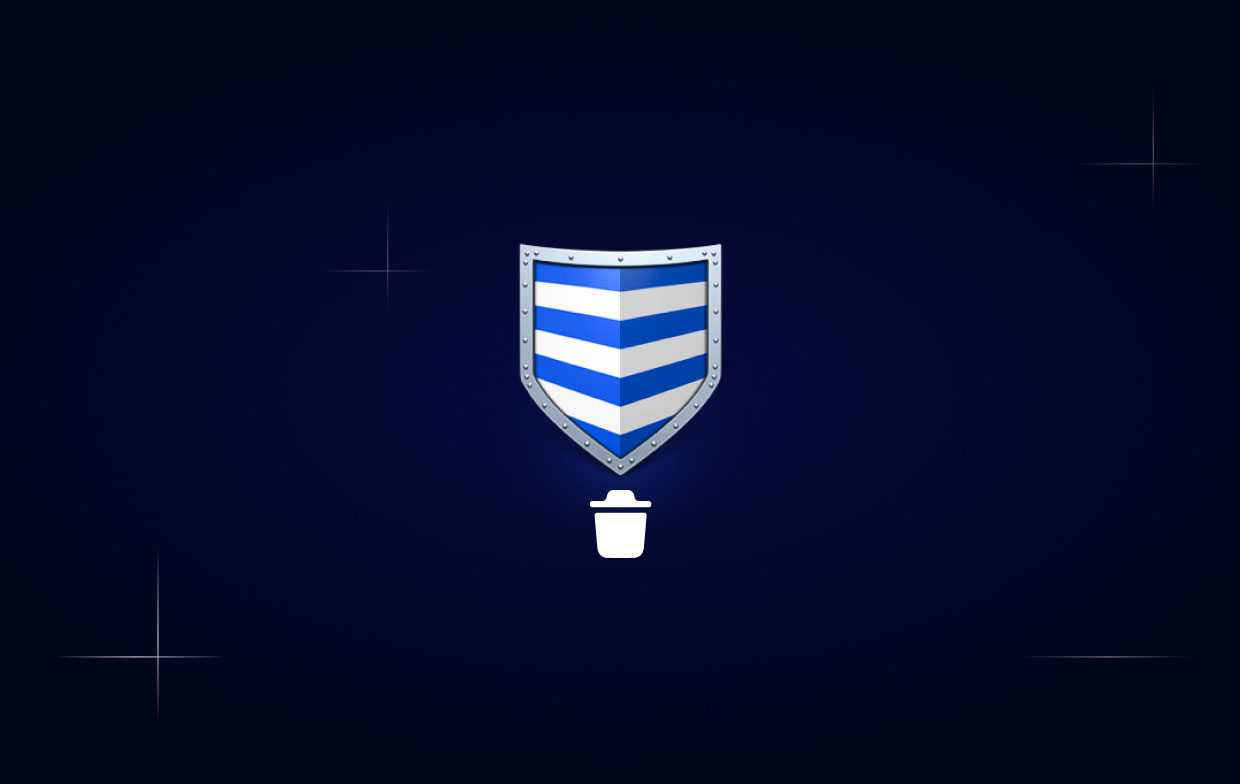
第 2 部分。如何在 Mac 上手动卸载 ProtectWorks AntiVirus
下面,您将找到一个手动方法列表,您可以按照这些方法从 Mac 计算机中删除 ProtectWorks AntiVirus。 首先,您必须确保您已通过管理员帐户登录到您的 Mac。
在卸载应用程序的过程中,您可能需要再次输入密码。 以下是您可以手动卸载应用程序的三个步骤:
- 点击“卸载 ProtectWorks AntiVirus“ 来自 ”帮助“ 菜单。
- 或者,您可以通过导航到“
/Library/Application Support/ProtectWorks AntiVirus" 在引导驱动器的主目录中。 - 移至垃圾箱并删除所有剩余物
请注意,如果 ProtectWorks AntiVirus 打开,您应该先关闭它。 为此,请右键单击该图标并选择退出。
以下是如何使用标准方法在 Mac 上卸载 ProtectWorks AntiVirus:
- 从我们的数据库中通过 UL Prospector 平台选择 应用 从 Dock 启动 Finder 后,在 Finder 的侧边栏中。
- 右键单击 ProtectWorks AntiVirus 的图标并选择“移到废纸篓."
- 要启用此更改,请在请求时提供现有的管理员登录详细信息。
- 从 Finder 菜单中选择清空垃圾箱,然后再次点击清空垃圾箱。 或者:右键单击停靠栏上的垃圾桶徽标,选择清空垃圾桶,然后从弹出菜单中选择确定。
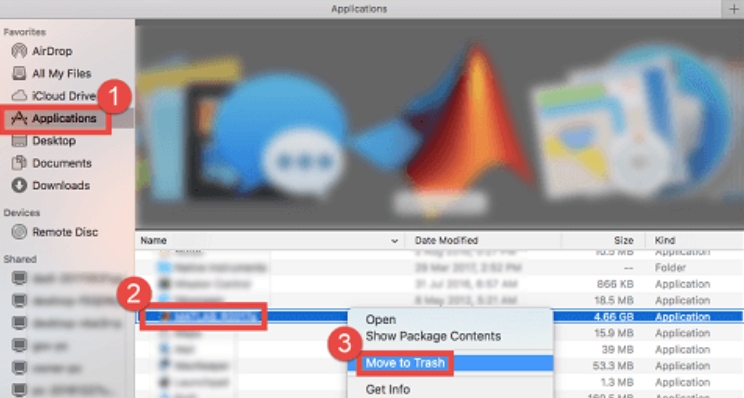
您可能已经注意到 ProtectWorks AntiVirus 的安装文件包含一个标题为“卸载 ProtectWorks AntiVirus”的图标。 该特定卸载程序用于执行标准卸载。 为了完成常规卸载,如果 Mac 上仍有文件,您只需启动此程序即可。
- 打开 镁 Finder 中的文件,然后单击名为“卸载 ProtectWorks AntiVirus”的按钮两次。
- 在弹出框中,选择“打开”按钮以启用该工具的启动。
- 输入管理员密码并选择 Install Helper 后,单击 继续> 卸载.
- 卸载完成后单击关闭退出向导。
需要 擦除所有相关组件 分散在整个系统中,以便在 Mac 计算机上完全卸载 ProtectWorks AntiVirus。 应用程序的痕迹可能会被删除,如下所示:
- 启动 发现者 通过从 Finder 的菜单栏中选择“前往”,然后单击“前往文件夹...”
- 输入“后
/Library" 并按下 Enter 键,您将导航到硬盘驱动器上 Library 文件夹的最高级别。 - 您应该在以下位置查找包含目标应用程序或供应商名称的任何文件或文件夹,然后删除找到的所有匹配对象:
/Library/Application Support, /Library, /Library/Caches, /Library/Preferences, /Library/LaunchAgents, /Library/StartupItems, /Library/LaunchDaemons, /Library/PreferencePanes - 永久删除 ProtectWorks AntiVirus 组件过程的最后一步是 清空垃圾.
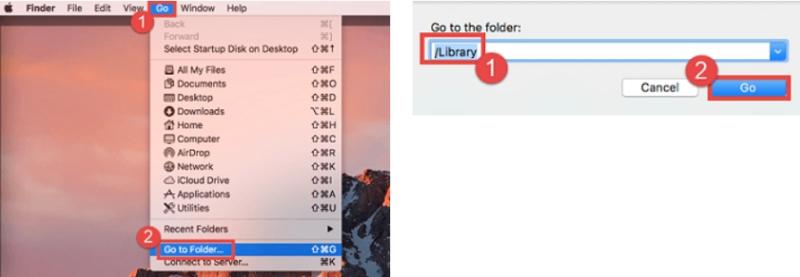
第 3 部分。 在 Mac 上卸载 ProtectWorks AntiVirus 的最快方法
您是否希望避免为了从您的计算机手动删除 ProtectWorks Antivirus 应用程序而必须执行的那些步骤? 如果是这种情况,您应该利用这个机会切换到另一种方法,该方法可以简化程序的卸载。
iMyMac PowerMyMac 是您在调查其他应用程序时可以使用的最好的卸载程序工具之一。 你应该考虑使用它。
PowerMyMac 是一个非常有用的软件程序,它也被创建为非常高效。 它旨在从 Mac 中删除任何麻烦、顽固或有害的应用程序。 例如,您可以 从 Mac 上移除 Steam 平台 无残留。
以下是在 Mac 上完全卸载 ProtectWorks AntiVirus 以及该应用程序的所有痕迹所需的步骤。
- 启动 PowerMyMac,转到应用程序的主页,然后选择 App卸载程序 从显示的下拉菜单中开始删除过程。
- 当您单击 SCAN
- 您可以从当前已安装的所有应用列表中选择要删除的应用。 如果您在搜索框中键入程序的名称,您可能会找到它。
- 您可以通过选择“清洁."
- 完成后,屏幕上会显示“Cleaned Completed”字样。

部分4。 结论
在删除 ProtectWorks AntiVirus for Mac 时,主要有两种不同的选择。 我们推荐自动方式 在 Mac 上卸载 ProtectWorks Antivirus.
要在 Mac 上卸载这个不需要的应用程序,您可以选择使用自动 PC 卸载程序(例如 PowerMyMac),这将为您节省大量时间和麻烦,或者改用手动删除方法。



